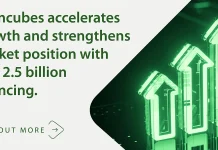Snel en accuraat bedrijfsgegevens invoeren
Wil je snel en accuraat bedrijfsgegevens van nieuwe (potentiele) klanten vinden, controleren en invoeren? Bekijken dat een bedrijf ook echt bestaat, wat hun KvK-nummer, organisatievorm en adres is? Onze KvK-koppeling maakt dat een stuk eenvoudiger!
Met deze koppeling zoek je eenvoudig en snel binnen de KvK databank. ‘Je haalt met één klik van de muis de juiste gegevens op’, waarna deze direct in de juiste velden van de module Organisaties worden ingevuld. En dat allemaal tijdens het aanmaken van een nieuwe Organisatie, zonder dat jij het CRM hoeft te verlaten. Dus geen geschakel tussen applicaties.
Hoe werkt dit?
Hoe zoeken?
Voer minimiaal drie tekens in van een bedrijfsnaam in het KvK-zoekveld, waarna je snel een aantal relevante zoekresultaten terugkrijgt. In die lijst staan de bedrijfsnaam, KvK nummer en (indien beschikbaar) de plaatsnaam.
Klik op de juiste Organisatie in de lijst en alle andere beschikbare gegevens zullen in het CRM op verschillende plaatsen binnen de tabs Organisatiegegevens en KvK-gegevens worden ingevuld (mits je deze niet hebt verwijderd uit het scherm). Dat is lekker gemakkelijk en snel en je hoeft niet meer naar alle bedrijfsgegevens te zoeken met meerdere browsertabs open en die de “knippen en plakken”.
Voor het gemak geven we nu een voorbeeld. Je hebt net een nieuwe klant binnen en je wilt snel KVK gerelateerde informatie bekijken en vastleggen.
- Type nu de eerste drie karakters van deze bedrijfsnaam in het naamveld voor Organisaties (bijvoorbeeld ‘ECM’), of de postcode met cijfers en letters aan elkaar (bijvoorbeeld ‘3515ET’).
- Je ziet nu dat tijdens het typen onder dat naamveld een lijst met gerelateerde zoekresultaten verschijnt. Deze halen we uit de KvK database op.
- Zie je in deze lijst jouw keuze staan? Klik op de naam en na selectie zullen diverse velden onder de tabs Organiatiegegevens en KvK gegevens, mits bekend en volledig, worden ingevuld in alle beschikbare velden.
- Sla de Organisatie (Account) op om de wijzigingen vast te leggen.
Zoekresultaten gebruiken
Als je alles hebt gekregen moet je controleren na selectie of alle velden correct zijn ingevuld. De compleetheid en actualiteit hangen af van de aangeleverde gegevens door het KvK. Waar moet je kijken voor jouw controle? Bekijk de volgende velden onder de tabs Organiatiegegeven en KvK-gegevens; Naam, Website, Post adres, Omschrijving, KvK-nummer, Oprichtingsdatum, KvK-vestigingsnummer, Status, BTW nummer, KvK RSIN, Rechtsvorm, Vestigingstype en Aantal werknemers.
Je kunt eventueel daar waar nodig is gegevens in velden aanvullen of corrigeren. Dat doe je op de manier zoals je gewend bent: het zijn reguliere velden. Pas als je weer opnieuw gaat zoeken en op een resultaat klikt, kunnen die velden overschreven worden met nieuwe informatie.
INTERESSE?
Wil je dus gemakkelijk en snel werken, niet langer meerdere browsertabs open laten staan en knippen en plakken? Probeer deze functie dan direct uit: je hebt in ieder geval 10 zoekopdrachten per maand beschikbaar. Gebruik je Expert of Complete, dan heb je standaard meer zoekopdrachten beschikbaar.
Heb je er meer nodig? Neem dan contact met ons op voor grotere aantallen per maand.